Microsoft Teams er en veldig populær applikasjon for digitalt samarbeid utviklet av Microsoft. Den ble opprinnelig utgitt i 2017, og i desember 2019 introduserte Microsoft den for Linux-operativsystembrukere. Nå sikrer Microsoft tilgjengeligheten av Microsoft Teams for Linux, Debian, Windows, Mac OS, Android og iOS. De viktigste kjennetegnene til Microsoft Teams inkluderer lyd, videosamtaler, online konferansemøter, samtaler og filer og data blant klienter og arbeidsstyrke.
Denne artikkelen vil veilede hvordan du kan få fordelen fra egenskapene og kvalitetsfunksjonene til Microsoft Team sammen med installasjonsprosessen.
Installasjon
Microsoft tilbyr .deb-pakke for å installere Microsoft Teams på en hvilken som helst Debian-basert Linux-distribusjon, og vi kan installere Microsoft Teams på Debian 10 i bare tre enkle trinn:
Trinn 1: Last ned .deb-pakke av Microsoft Teams
Det kan være to måter å laste ned .deb-fil av Microsoft Teams på Debian 10.
Enten kan du bare besøke det offisielle nettstedet til Microsoft for å laste ned .deb-fil fra Microsoft ved å gå til lenken nedenfor:
https: // www.Microsoft.no / no-ww / microsoft-teams / nedlastings-app
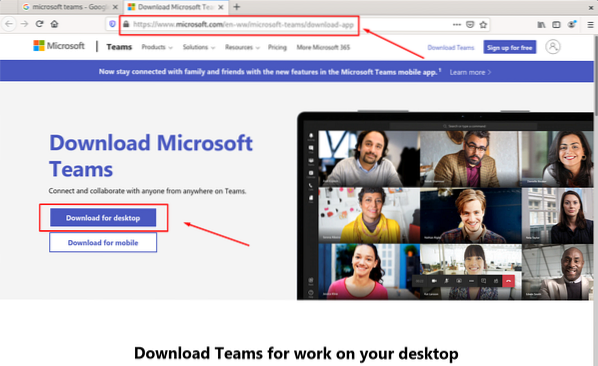
Klikk på Last ned-knappen, og den navigerer til nedlastingssiden hvor du kan klikke på “Linux DEB (64-bit)” -knappen for å starte nedlastingsprosessen.
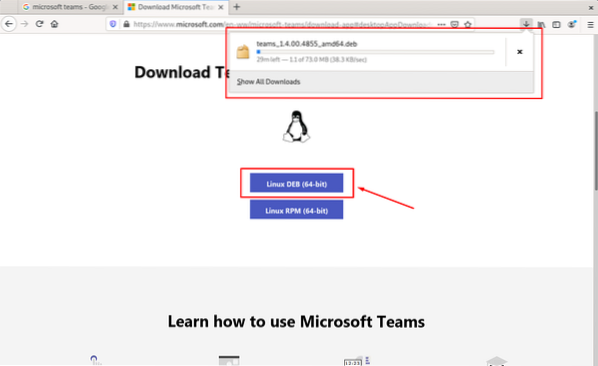
Ellers kan du gjøre det samme fra terminalen i tillegg til Debian 10 ved å bruke 'wgetkommandolinjeverktøy:
For å laste ned .deb-fil fra terminalen ved hjelp av 'wgetkommandolinjeverktøy, skriv bare kommandoen nedenfor i terminalen din på Debian 10:
$ wget -O lag.deb https: // pakker.Microsoft.com / repos / ms-teams / pool / main / t / teams / teams_1.4.00.4855_amd64.debOvennevnte kommando begynner å laste ned .deb-fil av Microsoft-team.
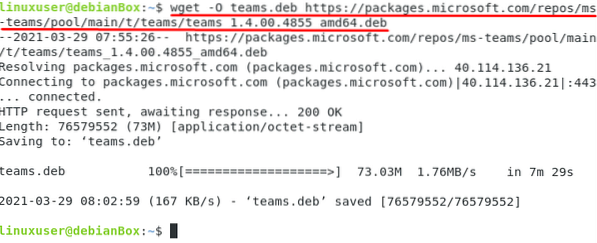
Først når .deb-fil fra Microsoft-team er lastet ned, det er på tide å installere den på Debian 10.
Trinn 2: Installer Microsoft Team
Før du starter installasjonen, må du oppdatere systemets cache-arkiv ved hjelp av kommandoen nedenfor:
$ sudo apt oppdatering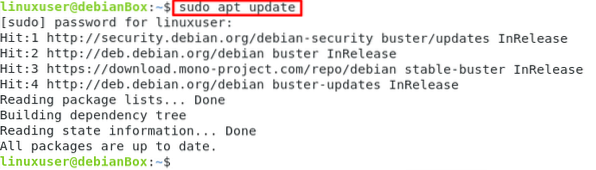
Installer nå Microsoft Teams på Debian ved hjelp av det nedlastede .deb-fil, skriv kommandoen nedenfor:
$ sudo apt installere ./ lag.deb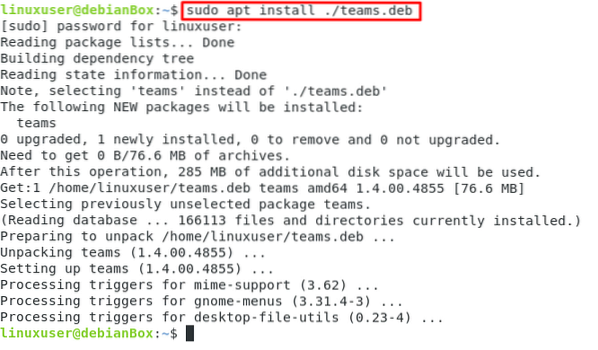
Dette er alt du trenger å gjøre for å installere Microsoft Teams på Debian 10-systemet og har installert Microsoft-team på Debian 10-operativsystemet.
Trinn 3: Start Microsoft Teams
Etter vellykket installasjon av Microsoft-team kan du ganske enkelt gå til applikasjonsmenyen og søke etter “Microsoft Teams.”
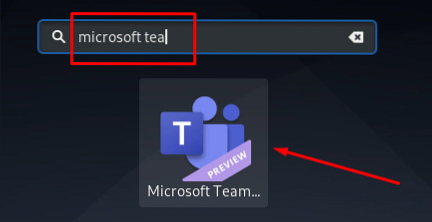
Klikk på Microsoft-teamets ikon fra de oppgitte resultatene.
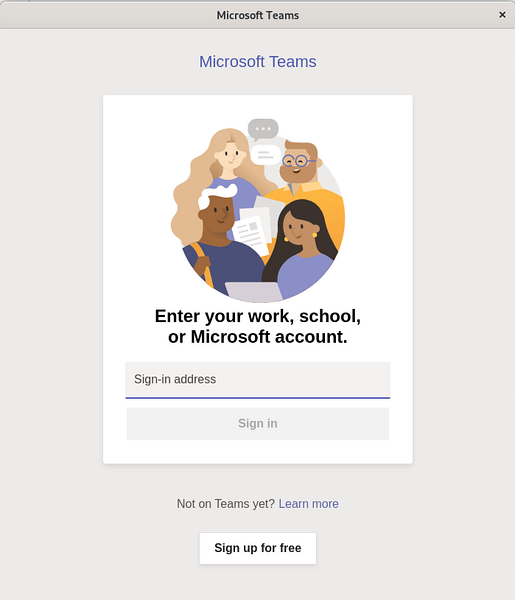
Microsoft Teams vil bli lansert, og du kan bruke det til dine behov.
Avinstaller eller fjern Microsoft Teams på Debian 10
Hvis du av en eller annen grunn vil avinstallere eller fjerne Microsoft Teams fra Debian 10-systemet ditt, kan du enkelt avinstallere det ved å skrive kommandoen nedenfor i terminalen, og du vil få Microsoft Teams fjernet fra operativsystemet Debian 10 :
$ sudo apt fjerne lag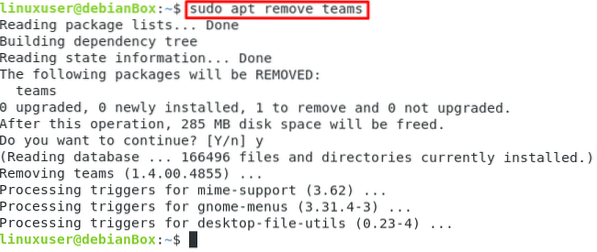
Du kan se på skjermbildet som er vedlagt ovenfor at Microsoft Teams er avinstallert fra Debian 10-systemet.
Konklusjon
Slik kan du installere og begynne å bruke Microsoft Teams på Debian 10 Linux-systemet. Vi har også vist deg hvordan du avinstallerer eller fjerner Microsoft Teams fra Debian 10 Linux-systemet.
 Phenquestions
Phenquestions


